Come fermare la tua Apple Watch da brontolio di

Se sei a bordo con il tuo Apple Watch che ti spinge a muoverti un po 'di più o alzarti dalla tua scrivania di tanto in tanto, ma non sei un grande fan che ti tormenta per respirare, è abbastanza facile silenziare i promemoria.
CORRELATO: Usa l'App Breathe di Apple Watch per un giorno più attento
Uno dei grandi punti di forza di Apple Watch è che mette le notifiche e i promemoria sul tuo polso, incoraggiandoti a fare cose sane come muoversi di più (spingendoti verso i tuoi obiettivi di attività per i movimenti quotidiani), stai di più (se sente che sei stato seduto sulla tua scrivania troppo a lungo, ti ricorda di alzarti e muoverti), e persino di respirare (una nuova funzione di watchOS 3 che ti incoraggia a prendere un momento per respirare profondamente ogni poche ore).
C'è un sacco di la ricerca indica che prendere un momento da una giornata impegnativa per fare un po 'di respiro profondo è utile. Ma se non vuoi che il tuo orologio ti assilla per introdurre una respirazione meditativa nella tua giornata di lavoro, è abbastanza facile spegnerlo (anche se forse, solo forse, se ti stai arrabbiando con l'orologio per dicendoti di rilassarti e respirare per qualche minuto, forse dovresti accettare l'offerta e rilassarti e respirare per qualche minuto).
Per farlo, apri l'app Watch sul tuo iPhone. Scorri verso il basso fino a visualizzare la voce "Respira". Selezionalo.
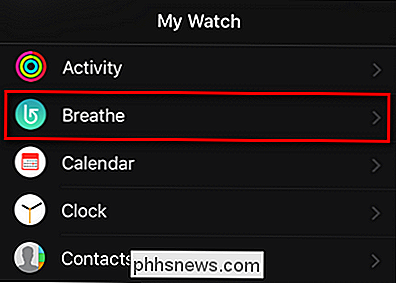
Nel menu Respirare, seleziona "Respira promemoria".
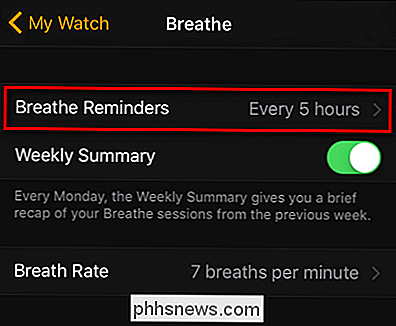
Attiva l'impostazione su "Nessuno" e esci dall'app.
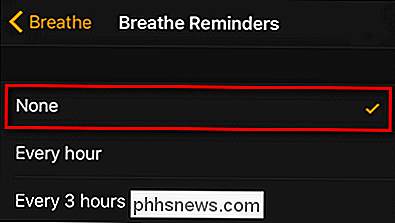
L'orologio non ti ricorderà più di fare una pausa per respirare profondamente Esercizi - se sei su una bender che uccide i nag, assicurati di controllare come fermare l'orologio dal tormentarti anche tu.

Come giocare ai giochi Android sul tuo TV con Chromecast
Google Chromecast è un fantastico piccolo pezzo di tecnologia che puoi fare una quantità sorprendente di cose con il prezzo relativamente basso. Anche se ci sono giochi dedicati realizzati per Chromecast, puoi anche giocare con regolarità ai tuoi normali giochi Android. CORRELATO: Quindi hai appena ricevuto un Chromecast.

Come ottenere le app Android per vedere lo storage esterno sui Chromebook
Le app Android sono un ottimo modo per espandere le funzionalità a volte limitate dei Chromebook, ma possono costituire un problema se memorizzi la maggior parte delle tue dati su un supporto esterno, ad esempio una scheda SD, RELATED: Le migliori app Android da utilizzare sul Chromebook Fortunatamente, con alcuni comandi è possibile "forzare" le app Android per non solo vedere la memoria esterna, ma anche scrivere su di essa.



